Skype dla Windows: Jak włączyć tryb ciemny

Dowiedz się, jak łatwo i szybko włączyć tryb ciemny w Skype na swoim komputerze z systemem Windows 11 w mniej niż jedną minutę.

Błąd Skypebridge.exe może czasami pojawiać się na ekranie po ponownym uruchomieniu komputera. Zwykle oznacza to, że musisz zainstalować najnowsze aktualizacje Skype i Windows 10. Ale ten błąd może również wskazywać, że program lub aplikacja innej firmy blokuje Skype'a.
SkypeBridge.exe to moduł używany tylko przez aplikację Skype dla systemu Windows 10. Jego główną rolą jest tworzenie i zarządzanie ikoną w zasobniku systemowym. Dzieje się tak, ponieważ aplikacje ze sklepu Microsoft Store nie mają natywnej obsługi ikon w zasobniku systemowym.
Aktualizacja aplikacji Skype powinna pomóc w ominięciu tego błędu. Zwykle, jeśli dostępna jest nowa wersja Skype'a, po uruchomieniu aplikacji otrzymasz powiadomienie o aktualizacji. Kliknij powiadomienie, aby zaktualizować Skype.
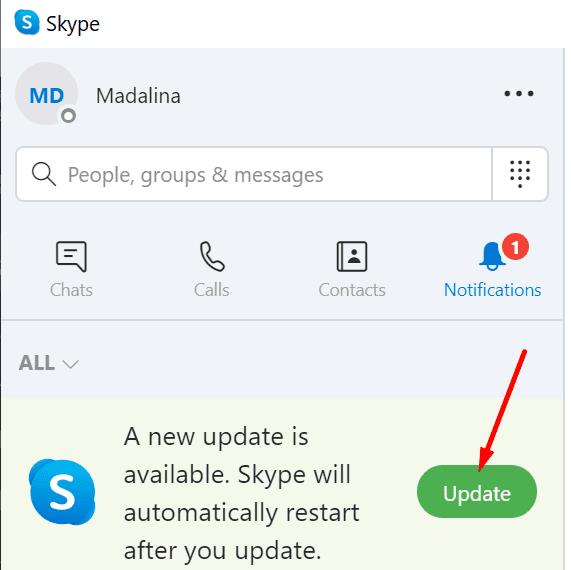
Dodatkowo musisz również zaktualizować swoją wersję systemu operacyjnego. Aby to zrobić, przejdź do Ustawienia → Aktualizacje i zabezpieczenia → Windows Update → Sprawdź aktualizacje.
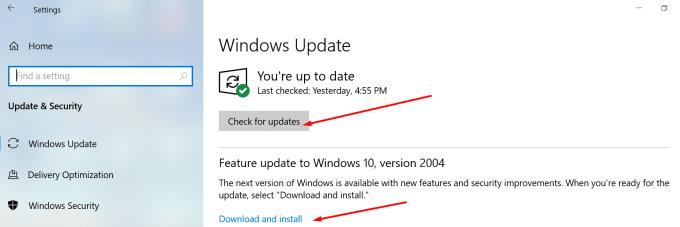
Uruchom ponownie komputer i sprawdź, czy błąd Skypebridge.exe zniknął.
Jeśli rzadko korzystasz z aplikacji, możesz ją po prostu odinstalować ze swojego urządzenia.
Jeśli jednak regularnie korzystasz ze Skype'a, możesz odinstalować bieżącą aplikację i ponownie zainstalować jej nową kopię. Pobierz Skype bezpośrednio z witryny Microsoft, a nie ze Sklepu.
Uruchom Menedżera zadań i zabij wszystkie procesy Skype.exe.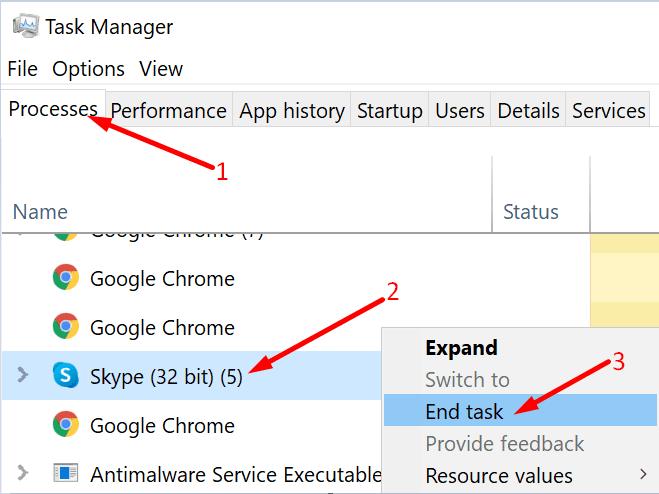
Przejdź do Ustawienia → Aplikacje i funkcje .
Przewiń w dół i wybierz Skype.
Naciśnij przycisk Odinstaluj .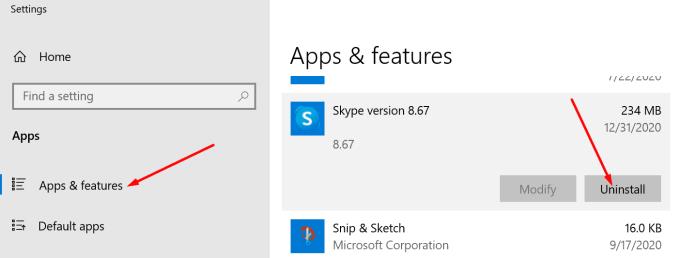
Następnie wpisz %appdata%\skype w pasku wyszukiwania systemu Windows i naciśnij Enter.
Zmień nazwę folderu Skype na Skype_OldFolder. Zrestartuj swój komputer.
Pobierz i zainstaluj Skype od firmy Microsoft.
Jak wspomniano na początku tego przewodnika, programy innych firm mogą również powodować błędy Skypebridge.exe. Najszybszym rozwiązaniem jest odinstalowanie problematycznych programów. Sprawdź, czy na komputerze nie ma żadnych niechcianych lub ryzykownych programów. A może programy, których instalowania nie pamiętasz.
Jeśli błąd Skypebridge.exe wystąpił wkrótce po zainstalowaniu nowego narzędzia lub aplikacji na komputerze, odinstaluj ten program.
Poważnie przestarzałe oprogramowanie prawdopodobnie spowoduje konflikt z usługą mostka pulpitu systemu Windows 10. A to może powodować błędy Skypebridge.exe.
Otwórz Panel sterowania i przejdź do Programy i funkcje .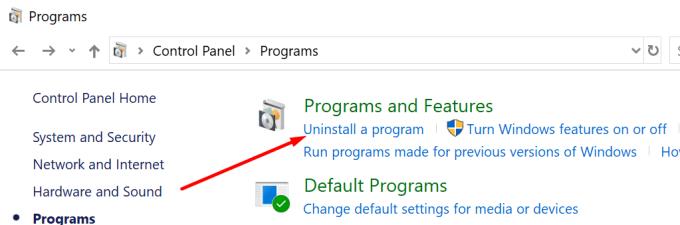
Wybierz i odinstaluj wszystkie podejrzane programy, które widzisz na liście. Usuń programy, których nie używałeś od wieków.
Zrestartuj swój komputer.
Mamy nadzieję, że błąd Skypebridge.exe to już historia.
Dowiedz się, jak łatwo i szybko włączyć tryb ciemny w Skype na swoim komputerze z systemem Windows 11 w mniej niż jedną minutę.
Ukrywanie tła w rozmowach przez Skype'a może pomóc chronić Twoją prywatność. Oto, jak skonfigurować wirtualne tło w rozmowach przez Skype'a.
Jeśli podczas próby odtworzenia nagrania Skype pojawi się błąd 0xc00d36c4, użyj innego odtwarzacza multimedialnego lub przekonwertuj nagranie.
Jeśli masz przeglądarkę, która nie jest obsługiwana w Skype w przeglądarce, przełącz się na Chrome lub Edge. Możesz też ustawić ciąg User-Agent na Chrome.
Ciągłe rozłączanie się i ponowne łączenie Skype oznacza, że połączenie sieciowe nie jest stabilne lub nie masz wystarczającej przepustowości.
Błędy punktu przerwania mogą wystąpić z powodu nieaktualnych wersji aplikacji lub uszkodzonych plików systemu operacyjnego. Pomocne może być również wyczyszczenie pamięci podręcznej aplikacji.
Uzyskiwanie komunikacji Skype z błędem punktu końcowego może być denerwujące. Zobacz, jak możesz usunąć ten błąd i jak zwykle korzystać z funkcji Skype.
Jeśli chcesz włączyć dźwięki z systemu i innych aplikacji podczas korzystania ze Skype'a, upewnij się, że dźwięki poszczególnych aplikacji nie są wyciszone.
Skype umożliwia teraz udostępnianie ekranu telefonu komórkowego w systemach Android i iOS oraz przedstawia sposób korzystania z tej funkcji na telefonie komórkowym.
Jeśli połączenie jest niestabilne lub pliki instalacyjne pakietu Office zostały uszkodzone, nie będziesz mógł udostępniać ekranu w Skypie.
Jeśli Skype dla firm nie nawiąże połączenia z usługami sieci Web Exchange, aplikacja może stale monitować o wprowadzenie poświadczeń.
Jeśli Skype dla firm ciągle powtarza, że nie mógł znaleźć serwera Skype dla firm, oto kilka sugestii rozwiązania problemu.
Czerwony wykrzyknik, który widzisz w oknie czatu, oznacza, że Skype nie może dostarczyć Twoich wiadomości. Jest to zwykle spowodowane problemami z Internetem.
Rozmycie tła Skype'a podczas rozmów wideo ma kluczowe znaczenie dla zachowania wizerunku biznesowego. Oto jak to zrobić.
Aby przeprowadzić migrację użytkowników ze Skype'a dla firm do Microsoft Teams, przejdź do centrum administracyjnego, wybierz Ustawienia całej organizacji i uaktualnij Teams.
Nieaktualne wersje Skype lub uszkodzone dane aplikacji Skype mogą zmusić aplikację do ciągłego wylogowania. Zaktualizuj aplikację, aby rozwiązać problem.
Szybko utwórz ankietę Skype, aby zakończyć każdą dyskusję. Zobacz, jak łatwo je stworzyć.
Jeśli filmy Skype'a są czarno-białe na Twoim komputerze, sprawdź ustawienia kamery internetowej i Skype'a. Następnie zaktualizuj aplikację.
Przychodzące rozmowy Skype, które nie są realizowane, może wskazywać, że Twoje ustawienia prywatności Skype blokują połączenia od osób, które nie są Twoimi kontaktami.
Masz pliki RAR, które chcesz przekonwertować na pliki ZIP? Dowiedz się, jak przekonwertować plik RAR na format ZIP.
Czy musisz zorganizować cykliczne spotkania w MS Teams z tymi samymi członkami zespołu? Dowiedz się, jak ustawić spotkanie cykliczne w Teams.
Pokazujemy, jak zmienić kolor podświetlenia tekstu i pól tekstowych w Adobe Reader w tym przewodniku krok po kroku.
W tym samouczku pokazujemy, jak zmienić domyślne ustawienie powiększenia w programie Adobe Reader.
Spotify może być irytujące, jeśli uruchamia się automatycznie za każdym razem, gdy uruchomisz komputer. Wyłącz automatyczne uruchamianie, korzystając z tych kroków.
Jeśli LastPass nie może się połączyć z serwerami, wyczyść lokalną pamięć podręczną, zaktualizuj menedżera haseł i wyłącz rozszerzenia przeglądarki.
Microsoft Teams obecnie nie obsługuje przesyłania spotkań i połączeń na Twój telewizor natywnie. Jednak można użyć aplikacji do lustra ekranu.
Dowiedz się, jak naprawić błąd OneDrive Kod 0x8004de88, aby przywrócić działanie przechowywania w chmurze.
Zastanawiasz się, jak zintegrować ChatGPT z Microsoft Word? Ten przewodnik pokaże Ci dokładnie, jak to zrobić z dodatkiem ChatGPT do Worda w 3 łatwych krokach.
Utrzymuj czystą pamięć podręczną w przeglądarce Google Chrome, postępuj��c zgodnie z tymi krokami.

























